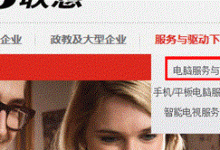Mac怎么安装并配置Homebrew?
在Mac上安装Homebrew时可能会遇到这样的错误提示:curl: (35) Server aborted the SSL handshake,下面就详细介绍下如何在Mac上安装homebrew
1、打开Mack中的命令行工具

2、在打开的命令行工具中输入如下语句:
复制内容到剪贴板
- ruby -e "$(curl --insecure -fsSL https://raw.githubusercontent.com/Homebrew/install/master/install)"

3、执行上面命令后会提示输入系统密码

4、输入密码后会开始下载homebrew,如果此时网速不稳定可能会出现错误提示:curl: (35) Server aborted the SSL handshake。此时需要执行卸载操作,输入如下命令进行卸载:
复制内容到剪贴板
- ruby -e "$(curl -fsSL https://raw.githubusercontent.com/Homebrew/install/master/uninstall)"
卸载完成后再次尝试安装。

5、安装完成后会有如下提示

6、此时可以在命令行中输入命令brew进行测试,可以看到如下结果,说明安装成功。

配置系统
现在的Mac OS X已经是一个全64位的系统,有时候我们很头疼地告知编译器把所有文件都编译为64位。通常默认系统PATH是/usr/bin:/bin:/usr/sbin:/sbin:/usr/local/bin,我们可以稍微更改一下一包含到通过Homebrew安装的文件。需要更改.bash_profile:
复制内容到剪贴板
- 1 $ vim ~/.bash_profile
改为如下:
复制内容到剪贴板
- 1234 # Set architecture flagsexport ARCHFLAGS="-arch x86_64"# Ensure user-installed binaries take precedenceexport PATH=/usr/local/bin:$PATH
使之生效:
复制内容到剪贴板
- 1 $ . ~/.bash_profile
安装Xcode Command Line Tools
在App Store安装免费的Xcode。查看是否安装Xcode,输入一下命令:
复制内容到剪贴板
- 1 $ xcode-select -p
如果出现以下提示,说明已经安装:
/Applications/Xcode.app/Contents/Developer
下载安装Xcode好后在终端输入以下命令,安装编译软件必备的Xcode Command Line Tools,它包含了GCC编译器。
复制内容到剪贴板
- 1 $ xcode-select --install
在弹出的对话框中安装即可。
本文标签: